入门教程
本入门教程将引导您完成以下任务,体验使用Epic Eye采集图像的基本流程。

确认相机IP地址
使用Epic Eye,需要知道相机IP地址,并确认以下两个IP地址唯一且在同一网段下。
-
相机IP地址。
-
与路由器相连的工控机网口的IP。
在路由器配置界面中获取确认IP地址,操作步骤如下:
-
打开浏览器,在地址栏中输入tplogin.cn,或路由器的默认IP地址192.168.1.1。
-
在路由器登录界面,输入账号和密码后,单击登录。
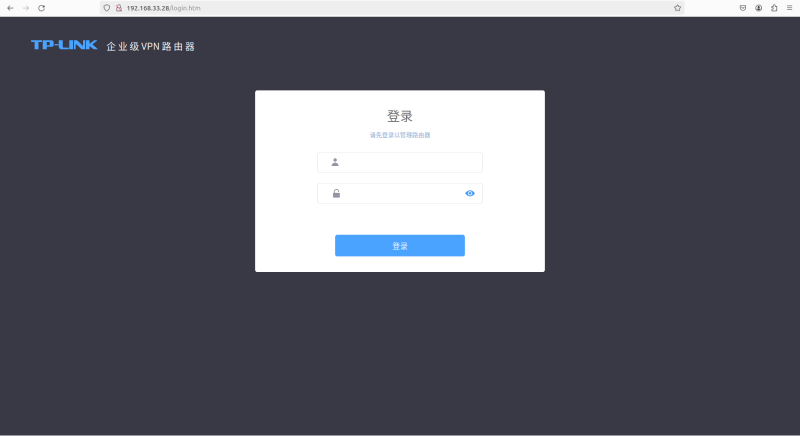
-
依次单击。
在该列表中可确认相机IP地址和工控机IP地址。
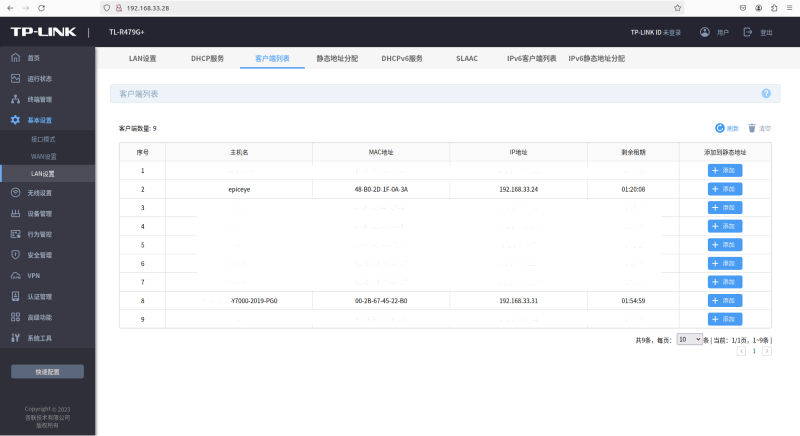
更多网络配置说明,请参考如何配置网络。
登录Epic Eye
执行以下步骤登录Epic Eye。
-
打开浏览器(推荐Chrome)并输入当前相机IP地址和端口号(如:192.168.3.10:5000)。
-
在登录界面中输入用户名和密码后,单击登录。
调节参数
在上一步获取的2D图和点云质量不理想时,可调节参数提升数据质量。
-
2D图应不过亮或过暗,可看清目标物体的表面特征。



过暗
合适
过亮
若2D图过暗,请将2D参数栏中的曝光时间调大;若2D图过亮,请将曝光时间调小。
通过不断调整曝光时间,您可以观察到2D图对应的变化趋势,并找到适合当前场景的最佳参数值。
-
点云中的目标物体信息应完整。


点云信息不完整
点云信息完整
若目标物体为深色物体或不易反光,请将3D参数栏中的曝光时间调大;若目标物体颜色较浅或反光,请将曝光时间调小。
通过不断调整曝光时间,您可以观察到点云对应的变化趋势,并找到适合当前场景的最佳参数值。
更多参数调节说明,请参考如何调节参数。
